适用于 Windows 11 的 Eclipse:如何下载和安装
来源:云东方
时间:2023-07-28 17:41:07 248浏览 收藏
对于一个文章开发者来说,牢固扎实的基础是十分重要的,golang学习网就来带大家一点点的掌握基础知识点。今天本篇文章带大家了解《适用于 Windows 11 的 Eclipse:如何下载和安装》,主要介绍了,希望对大家的知识积累有所帮助,快点收藏起来吧,否则需要时就找不到了!
对于Java开发者来说,Eclipse是一种具有领先地位的集成开发环境(IDE),用于计算机编程。SDK是免费和开源的,所以难怪许多用户正在寻找为他们的Windows 11设备下载Eclipse的方法。
那么,如何在Windows上下载和安装Eclipse呢?阅读此分步教程以找出答案。让我们开始吧!
Eclipse 在 Windows 11 上工作吗?
Eclipse与Windows 11兼容,但由于它是基于Java的软件,因此需要Java开发工具包(JDK)才能运行。但是,如果您不打算将其用于软件开发,则可以安装 Java 虚拟机 (JVM) 或 Java 运行时环境 (JRE)。
您的需求决定了您可以选择的多个包,Eclipse IDE 为您提供了多种选择。好消息是,来自不同包的功能可以组合成一个。除了用于开发Java应用程序,Eclipse也可以用于开发其他编程语言的应用程序,但是为此需要安装适当的插件。
假设您打算同时使用 Eclipse for Java 和一些 PHP 开发,这里有一个例子。然后,您应该选择适用于Java开发人员的Eclipse IDE(最流行的选项),然后通过访问软件的“帮助”菜单来添加PHP包。
如果您还没有安装 JDK,我们建议您先处理好这个问题,然后在此处的 Windows 11 上安装 Java JDK。此外,通过自动安装 Windows 更新来确保您的系统是最新的。
如何在 Windows 11 上下载 Eclipse?
- 转到官方 Eclipse 下载页面。
- 选择 Eclipse 的最新版本(在撰写本文时,即适用于 Windows 2023 位的 Eclipse IDE 06-64)。
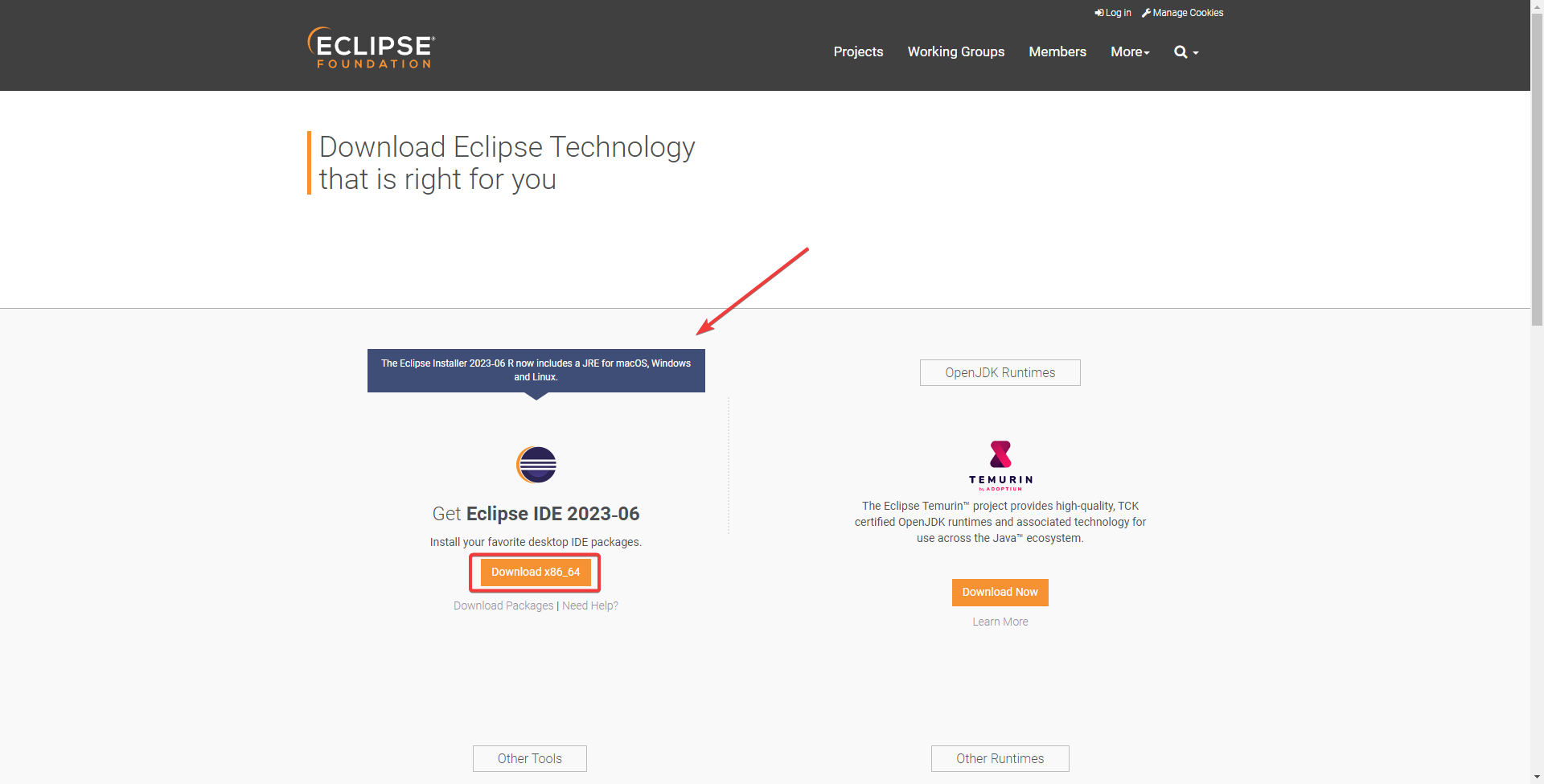
- 单击下载并等待该过程完成。
- 运行安装程序。
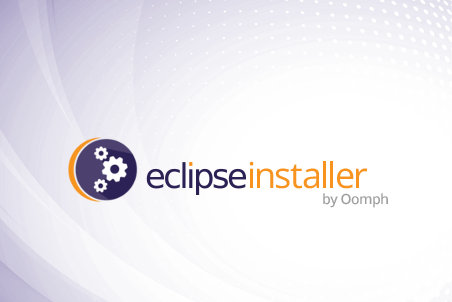
- 选择要安装的正确包。

- 选择安装文件夹并完成安装过程。
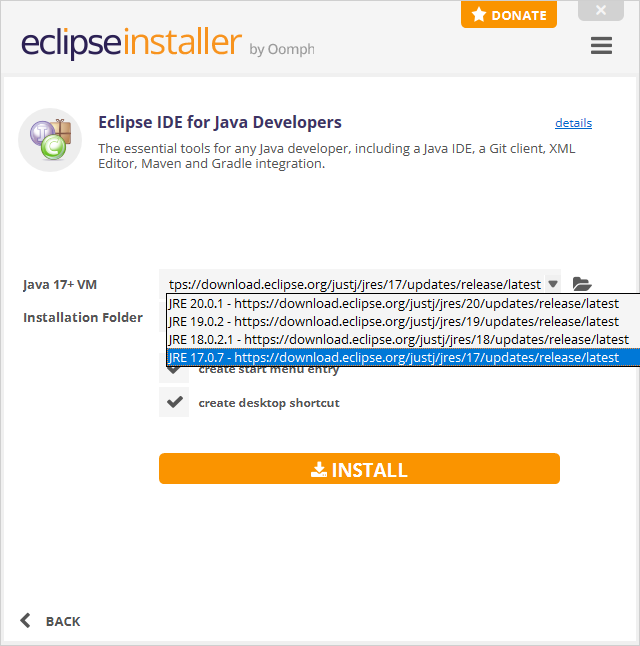
- 启动 Eclipse。
那些以前没有在他们的设备上下载和安装JDK的人也包括在内。Eclipse Installer 现在包含一个 JRE。如果您尚未进行此步骤,您将有选择安装所有基本工具和附加组件的选项。
此外,强烈建议使用您正在使用的特定 JVM 配置 Eclipse。为此,请按照 Eclipse 官方教程页面上的说明进行操作。
在Windows 11计算机上下载和安装Eclipse IDE的方法如下:。按照上述步骤操作,您应该不会遇到任何问题。
今天关于《适用于 Windows 11 的 Eclipse:如何下载和安装》的内容介绍就到此结束,如果有什么疑问或者建议,可以在golang学习网公众号下多多回复交流;文中若有不正之处,也希望回复留言以告知!
-
501 收藏
-
501 收藏
-
501 收藏
-
501 收藏
-
501 收藏
-
309 收藏
-
447 收藏
-
488 收藏
-
446 收藏
-
191 收藏
-
436 收藏
-
487 收藏
-
198 收藏
-
324 收藏
-
369 收藏
-
294 收藏
-
102 收藏
-

- 前端进阶之JavaScript设计模式
- 设计模式是开发人员在软件开发过程中面临一般问题时的解决方案,代表了最佳的实践。本课程的主打内容包括JS常见设计模式以及具体应用场景,打造一站式知识长龙服务,适合有JS基础的同学学习。
- 立即学习 543次学习
-

- GO语言核心编程课程
- 本课程采用真实案例,全面具体可落地,从理论到实践,一步一步将GO核心编程技术、编程思想、底层实现融会贯通,使学习者贴近时代脉搏,做IT互联网时代的弄潮儿。
- 立即学习 516次学习
-

- 简单聊聊mysql8与网络通信
- 如有问题加微信:Le-studyg;在课程中,我们将首先介绍MySQL8的新特性,包括性能优化、安全增强、新数据类型等,帮助学生快速熟悉MySQL8的最新功能。接着,我们将深入解析MySQL的网络通信机制,包括协议、连接管理、数据传输等,让
- 立即学习 500次学习
-

- JavaScript正则表达式基础与实战
- 在任何一门编程语言中,正则表达式,都是一项重要的知识,它提供了高效的字符串匹配与捕获机制,可以极大的简化程序设计。
- 立即学习 487次学习
-

- 从零制作响应式网站—Grid布局
- 本系列教程将展示从零制作一个假想的网络科技公司官网,分为导航,轮播,关于我们,成功案例,服务流程,团队介绍,数据部分,公司动态,底部信息等内容区块。网站整体采用CSSGrid布局,支持响应式,有流畅过渡和展现动画。
- 立即学习 485次学习
